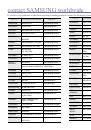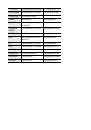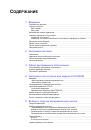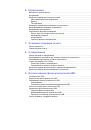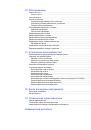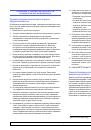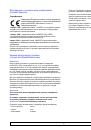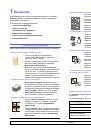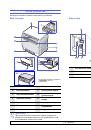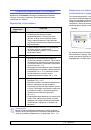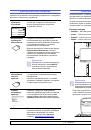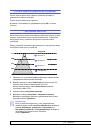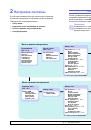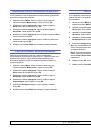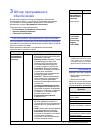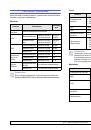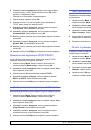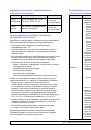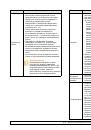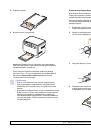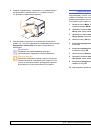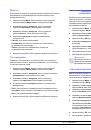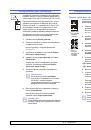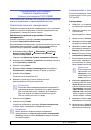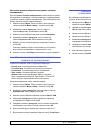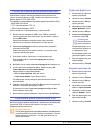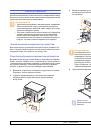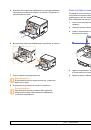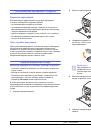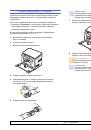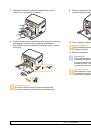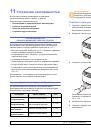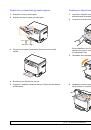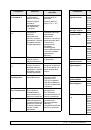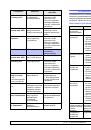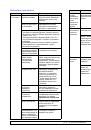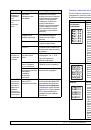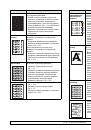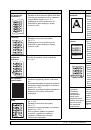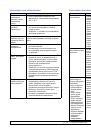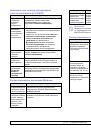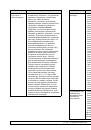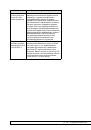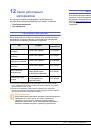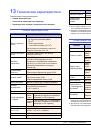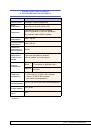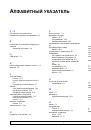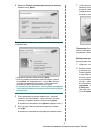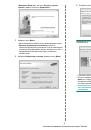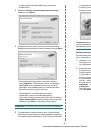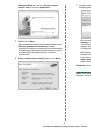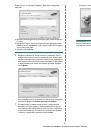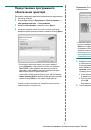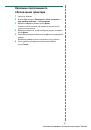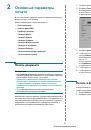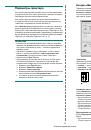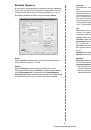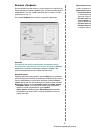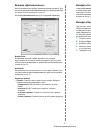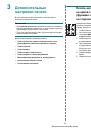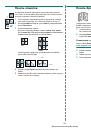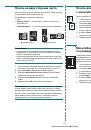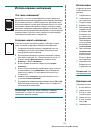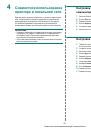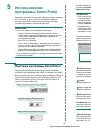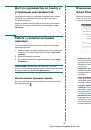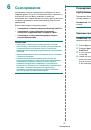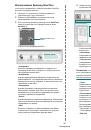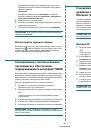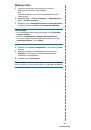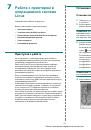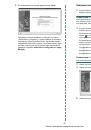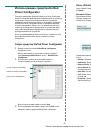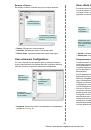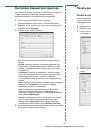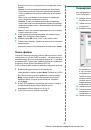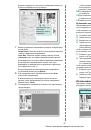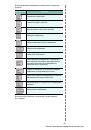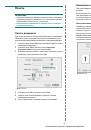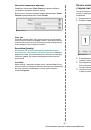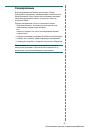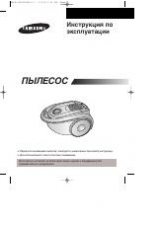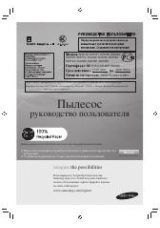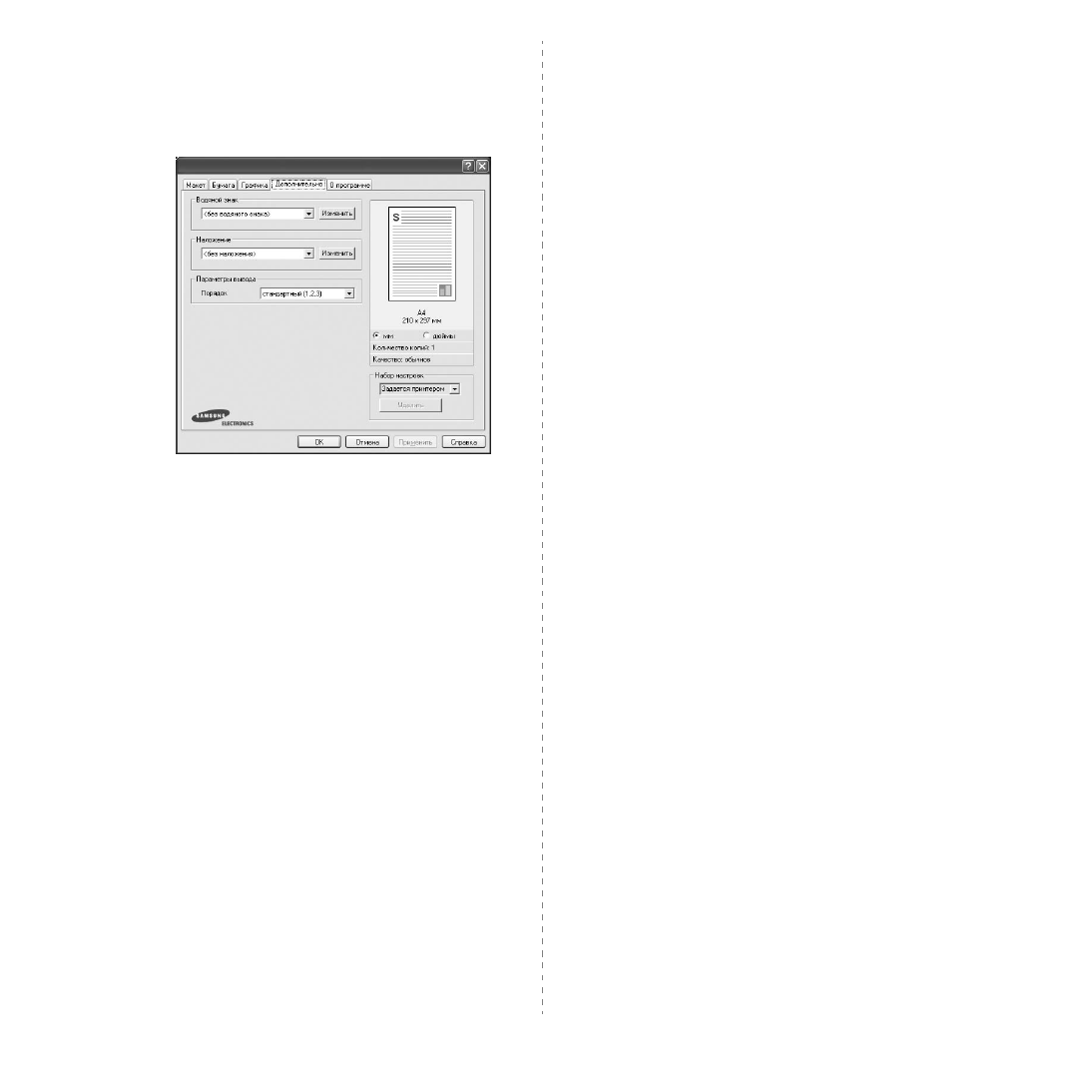
Основные
параметры
печати
17
Вкладка
«
Дополнительно
»
На
этой
вкладке
можно
выбрать
параметры
вывода
документа
.
Для
получения
дополнительной
информации
о
доступе
к
свойствам
принтера
см
.
раздел
. 13.
На
вкладке
Дополнительно
доступны
следующие
параметры
.
Водяной
знак
Эта
функция
позволяет
создать
фоновый
текст
,
который
будет печататься
на
каждой
странице
документа
.
Для
получения
дополнительной
информации
см
.
раздел
Наложение
Наложения
часто
используются
вместо
готовых
форм
и
бланков
.
Для
получения
дополнительной
информации
см
.
раздел
. 23.
Параметры
вывода
•
Порядок
.
Позволяет
задать
порядок
печати
страниц
.
Выберите
порядок
печати
в
раскрывающемся
списке
.
-
стандартный
(1,2,3)
.
Печатаются
все
страницы
,
начиная
с
первой
.
-
обратный
(3,2,1)
.
Печатаются
все
страницы
,
начиная
с
последней
.
-
нечетные
страницы
.
Печатаются
только
нечетные
страницы
документа
.
-
четные
страницы
.
Печатаются
только
четные
страницы
документа
.
Вкладка
«
О
программе
»
На
вкладке
О
программе
приводится
информация
об
авторских
правах
и
номер
версии
драйвера
.
При
наличии
веб
-
обозревателя
можно
подключиться
к
Интернету
,
щелкнув
значок
веб
-
узла
.
Для
получения
дополнительной
информации
о
свойствах
принтера
см
.
раздел
. 13.
Вкладка
«
Принтер
»
При
доступе
к
свойствам
принтера
через
папку
Принтеры
можно
вывести
на
экран
вкладку
Принтер
.
На
этой
вкладке
можно
настроить
конфигурацию
принтера
.
Ниже
приведены
инструкции
для
ОС
Windows XP.
Для
других
ОС
Windows
обращайтесь
к
руководству
пользователя
или
интерактивной
справке
для
соответствующей
системы
Windows.
1
Откройте
меню
Пуск
Windows.
2
Выберите
Принтеры
и
факсы
.
3
Выберите
значок
принтера
.
4
Щелкните
значок
принтера
правой
кнопкой
мыши
и в контекстном
меню
выберите
строку
Свойства
.
5
Перейдите
на
вкладку
Принтер
и
задайте
параметры
.